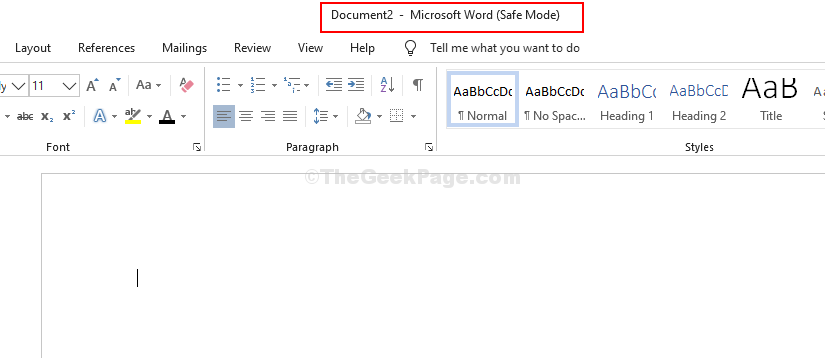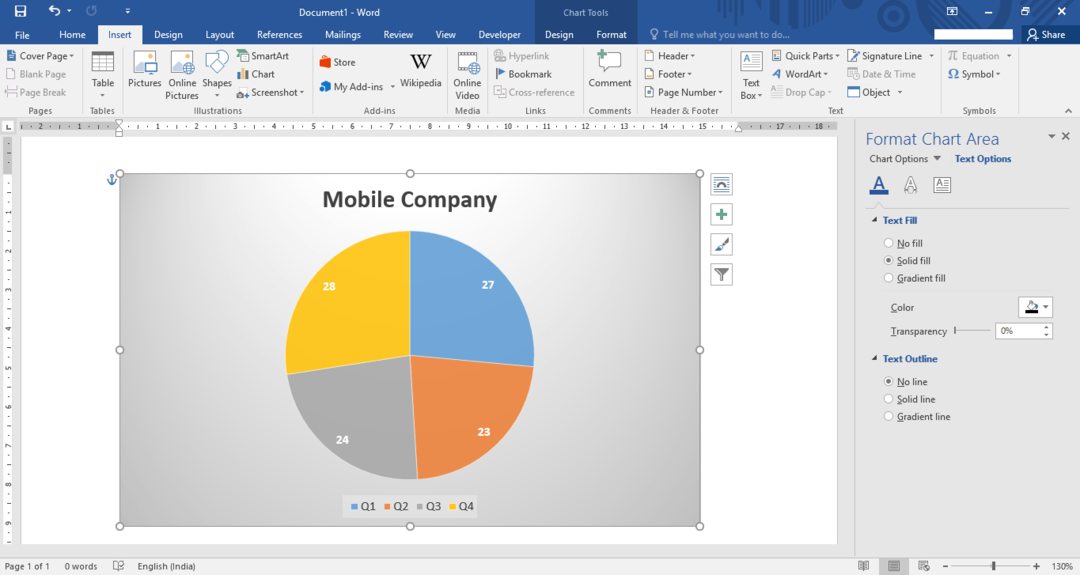MS Word გთავაზობთ აპზე შეზღუდული დროით წვდომას უფასოდ
- Microsoft Word არის ერთ-ერთი ყველაზე ხშირად გამოყენებული ტექსტური პროცესორი პროფესიონალური დოკუმენტებისთვის.
- დიახ, შეგიძლიათ ჩამოტვირთოთ MS Word-ის უფასო ვერსია თქვენს მოწყობილობაზე შეზღუდული დროით.
- გარდა ამისა, გამოიყენეთ Microsoft-ის ვებ-ზე დაფუძნებული ვერსია უფასოდ.

Xდააინსტალირეთ ჩამოტვირთვის ფაილზე დაწკაპუნებით
ეს პროგრამული უზრუნველყოფა გამოასწორებს კომპიუტერის გავრცელებულ შეცდომებს, დაგიცავს ფაილის დაკარგვისგან, მავნე პროგრამებისგან, ტექნიკის უკმარისობისგან და ოპტიმიზებს თქვენს კომპიუტერს მაქსიმალური მუშაობისთვის. მოაგვარეთ კომპიუტერის პრობლემები და წაშალეთ ვირუსები ახლა 3 მარტივი ნაბიჯით:
- ჩამოტვირთეთ Restoro PC Repair Tool რომელიც მოყვება დაპატენტებულ ტექნოლოგიებს (ხელმისაწვდომია პატენტი აქ).
- დააწკაპუნეთ სკანირების დაწყება იპოვონ Windows-ის პრობლემები, რამაც შეიძლება გამოიწვიოს კომპიუტერის პრობლემები.
- დააწკაპუნეთ შეკეთება ყველა პრობლემების გადასაჭრელად, რომლებიც გავლენას ახდენს თქვენი კომპიუტერის უსაფრთხოებასა და შესრულებაზე.
- Restoro ჩამოტვირთულია 0 მკითხველი ამ თვეში.
Microsoft Word არის მსოფლიოში ერთ-ერთი ყველაზე პოპულარული ტექსტური პროცესორი, რომელიც გთავაზობთ სხვადასხვა ფუნქციებსა და ინსტრუმენტებს პროფესიული დოკუმენტების შესაქმნელად. Windows 11-ის გამოშვებით, ბევრი მომხმარებელი სვამს კითხვას, როგორ ჩამოტვირთოთ Microsoft Word უფასოდ.
ამიტომ, ჩვენ განვიხილავთ, თუ როგორ უნდა ჩამოტვირთოთ და დააინსტალიროთ MS Word უფასოდ თქვენს Windows 11-ზე. ანალოგიურად, შეგიძლიათ წაიკითხოთ უფასო Word პროცესორები Windows 11-ისთვის.
შემიძლია ჩამოტვირთოთ MS Word-ის უფასო ვერსია?
დიახ, შეგიძლიათ ჩამოტვირთოთ Microsoft Word-ის უფასო ვერსია. თუმცა, მას შეიძლება ჰქონდეს გარკვეული შეზღუდვები ფასიან ვერსიასთან შედარებით. მაგალითად, ზოგიერთი ფუნქცია შეიძლება არ იყოს ხელმისაწვდომი, ან შეიძლება იყოს შეზღუდვები იმის შესახებ, თუ რამდენი დოკუმენტის შექმნა შეგიძლიათ.
გარდა ამისა, უფასო ვერსია შეიძლება მოყვეს რეკლამებს ან სარეკლამო შეთავაზებებს. მიუხედავად ამისა, ის მაინც შეიძლება იყოს ვარიანტი მათთვის, ვისაც არ სჭირდება ფასიანი ვერსიის მიერ შემოთავაზებული ფუნქციების სრული სპექტრი.
როგორ შემიძლია ჩამოტვირთოთ MS Word Windows 11-ისთვის?
1. ჩამოტვირთეთ MS Word უფასო საცდელი ვერსია
- ნავიგაცია Microsoft 365 ოფიციალური უფასოსასამართლო პროცესი გვერდი.
- აირჩიეთ თქვენი სააბონენტო გეგმა და დააწკაპუნეთ უფასო სცადეთ 1 თვე უფასოდ ღილაკი.

- Შექმენი Microsoft-ის ანგარიში ან შედით სისტემაში თქვენი არსებული Microsoft ანგარიშით.

- აირჩიეთ 1 თვიანი უფასო საცდელი ვერსია და დააწკაპუნეთ შემდეგი ღილაკი.

- აირჩიეთ თქვენი გადახდის საშუალება, შეიყვანეთ თქვენი გადახდის დეტალებიდა დააწკაპუნეთ Გადარჩენა.

- დააჭირეთ დაიწყეთ საცდელი, გადაიხადეთ მოგვიანებით ღილაკს და დააწკაპუნეთ განაგრძეთ ღილაკი თქვენი გამოწერის დადასტურების შემდეგ.
- აირჩიეთ ჩამოტვირთეთ დესკტოპის აპლიკაციები ღილაკს და დააწკაპუნეთ დააინსტალირეთ Office ღილაკი ახალი ჩანართიდან.
- Აირჩიე ენა და ვერსია გსურთ ჩამოტვირთოთ და დააწკაპუნეთ Დაინსტალირება ღილაკი.
- აირჩიეთ შენახვის ადგილი ფაილის გადმოსაწერად და დააკლიკეთ Გადარჩენა.
- ორჯერ დააწკაპუნეთ ჩამოტვირთულ ფაილზე და Microsoft ავტომატურად დააინსტალირებს Microsoft 365 აპების მთელ კოლექციას თქვენს კომპიუტერში.

Microsoft გაძლევთ საშუალებას ჩამოტვირთოთ მათი უფასო 30 დღიანი საცდელი ვერსია გამოწერამდე. თუ თქვენ მიუთითებთ თქვენი ბარათის დეტალებს, შეიძლება ავტომატურად ჩამოგეჭრათ გამოწერა, როდესაც უფასო საცდელი პერიოდი დასრულდება.
2. ჩამოტვირთეთ Microsoft Word სტუდენტებისთვის
- გახსენით თქვენი ბრაუზერი და ეწვიეთ Microsoft Office ვებსაიტზე.
- შეიყვანეთ თქვენი სტუდენტის ელექტრონული ფოსტის მისამართი და აირჩიეთ Დაიწყე ღილაკი.

- აირჩიეთ მე ვარ სტუდენტი ვარიანტი, თუ სტუდენტი ხარ.

- Microsoft გამოგიგზავნით ა დამადასტურებელი ბმული თქვენი სკოლის ელექტრონული ფოსტის მისამართზე.
- დააწკაპუნეთ ბმული თქვენს ელფოსტის მისამართზე და გააგრძელეთ შექმენი პაროლი.
Microsoft საშუალებას აძლევს სტუდენტებს გამოიყენონ მისი Word პროგრამული უზრუნველყოფა უფასოდ, თუ მათი ინსტიტუტი მხარს უჭერს მას. ასევე, სხვა ინსტიტუტებს, როგორიცაა არაკომერციული ორგანიზაციები, შეუძლიათ მისი უფასოდ გამოყენება.
შეამოწმეთ ჩვენი სტატია უფასო Microsoft Office-ის ჩამოტვირთვა და ინსტალაცია სტუდენტებისთვის Windows-ზე.
- Fwpkclnt.sys ცისფერი ეკრანის შეცდომა: მისი გამოსწორების 6 გზა
- Windows vs Windows Server: რით განსხვავდებიან ისინი?
3. გამოიყენეთ Word-ის ონლაინ ვერსია
MS Word-ის ონლაინ ვერსია საშუალებას გაძლევთ გამოიყენოთ Word ინსტრუმენტი უფასოდ თქვენი ინტერნეტ კავშირით. ვებ ვერსიას აქვს 5 GB შენახვის ადგილი თქვენი Word დოკუმენტის შესანახად.
ის იყენებს Cloud ბაზის საცავს და ინახავს თქვენს ფაილს რეალურ დროში, რაც ხელს უშლის მონაცემთა დაკარგვას. ასევე, ის ინახავს ფაილებს .docx ფორმატში, რაც აადვილებს ფაილების გაზიარებას სხვებთან, როგორიცაა Google Docs-ის ანალოგი.
გარდა ამისა, შეეცადეთ წაიკითხოთ ჩვენი სრული სახელმძღვანელო Microsoft Word-ის გახსნა და გამოყენება თქვენს ბრაუზერში.
შეამოწმეთ ჩვენი დეტალური სახელმძღვანელო როგორ გავასწოროთ Microsoft Word, რომელიც არ არის გააქტიურებული თქვენს მოწყობილობაზე.
დასასრულს, შეამოწმეთ ჩვენი სახელმძღვანელო როგორ დავაფიქსიროთ Microsoft Word არ გახსნა თქვენს კომპიუტერზე. ასევე, შეგიძლიათ წაიკითხოთ როგორ შეაკეთოთ დაზიანებული Word დოკუმენტი თქვენს კომპიუტერზე.
თუ თქვენ გაქვთ დამატებითი შეკითხვები ან წინადადებები, გთხოვთ, გამოაგზავნოთ ისინი კომენტარების განყოფილებაში.
ჯერ კიდევ გაქვთ პრობლემები? გაასწორეთ ისინი ამ ხელსაწყოთი:
სპონსორირებული
თუ ზემოხსენებულმა რჩევებმა არ გადაჭრა თქვენი პრობლემა, თქვენს კომპიუტერს შეიძლება ჰქონდეს უფრო ღრმა Windows პრობლემები. Ჩვენ გირჩევთ ამ კომპიუტერის სარემონტო ხელსაწყოს ჩამოტვირთვა (შეფასებულია მშვენივრად TrustPilot.com-ზე), რათა მათ მარტივად მივმართოთ. ინსტალაციის შემდეგ უბრალოდ დააწკაპუნეთ სკანირების დაწყება ღილაკს და შემდეგ დააჭირე შეკეთება ყველა.